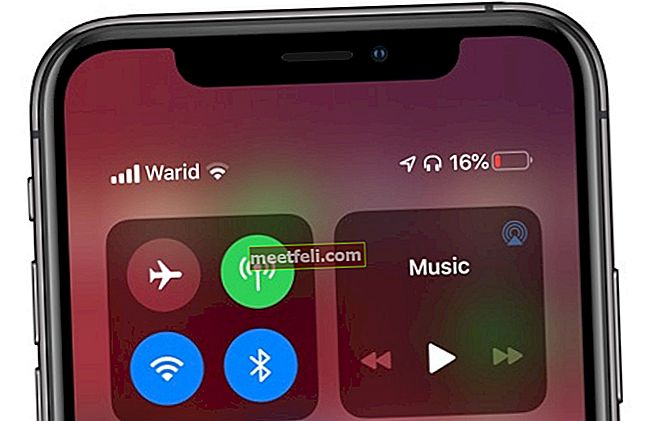Messenger ve Whatsapp gibi birçok yararlı sohbet mesajlaşma uygulaması olsa da, iPhone'unuz olmadan iMessage'ın tadına varmak istiyorsanız, teknolojinin doğru kullanımıyla mümkün olmayan neredeyse hiçbir şey olmadığı için bu hiç de imkansız değildir. . İMessage'ı Windows PC'de kullanmak istiyorsanız, bu, bazı küçük adımları izlemenizi gerektirir ve gitmeniz iyi olur.
Apple, iMessage'ı resmi olarak Windows platformu için kullanıma sunmadı, ancak açıkçası, bunu PC'nizde almanın yolları var. Ve iOS 10'un piyasaya sürülmesiyle, iMessage daha da heyecan verici hale geldi, bu yüzden şimdi herkes onun tadını cihazlarında görmek için sabırsızlanıyor.
Güncellenmiş
İMessageon PC'yi çalıştırmak mümkün mü?
Microsoft Windows ekibi, Windows cihazlarında iMessage istiyor. Ranganathan röportajda "Aslında iOS'ta fotoğraflara ve bildirimlere de sahip olacağız" dedi. "Apple mesajlar için işi biraz daha zorlaştırıyor, ancak Apple ile çalışmaya çok istekliyiz.
Ayrıca Bakınız: Windows 10'da Windows mağazasından uygulamalar nasıl indirilir
Windows PC'de iMessage'ı Kullanma Yöntemleri
Windows PC'de iMessage almak istiyorsanız, buradaki yöntemleri okuyun.
Bu mesajlaşma uygulamasını Windows'unuza almanın başlıca iki yolu vardır ve burada her iki işlemi de tartışacağız.
Yöntem 1: Chrome Uzantısı
İlk işlem, cihazda iMessage yüklü bir Mac'in olmasını gerektirir. Bununla birlikte, iMessage'ı kuracağınız bir Windows PC'ye sahip olduğunuzdan emin olun. Şimdi aşağıda açıklanan adımları izleyin.
- Hem Windows PC hem de Mac'te Chrome tarayıcısının yüklü olduğundan emin olun. Değilse, tarayıcıyı indirip kurun.
- Ardından, hem Mac'inize hem de Windows PC'nize Chrome uzak masaüstünü indirin. Chrome Uzaktan Masaüstü, bir bilgisayara diğerinden erişmenize izin verdiği için esas olarak ihtiyacınız olan şey budur.
- Bilgisayarda kurulum işlemi tamamlandığında, sağ üst köşede bulunan 'Uygulamayı başlat' düğmesine tıklayın.

- Ardından, Chrome uzak masaüstü ana bilgisayar yükleyicisini indirip yükleyin.
- Şimdi Windows PC'nizdeki uzak Mac'i arayın ve ekran paylaşım sürecini başlatmanıza izin verecek olana tıklayın.
- Artık Windows PC'de iMessage kullanmanın keyfini çıkarabilirsiniz.
Dolayısıyla, bu işlem Mac kullanan herkes için geçerlidir. Peki ya sahip değilseniz? Yöntem 2, Windows PC'de iMessage kullanmak için herhangi bir Mac gerektirmediğinden endişelenmeyin.
Yöntem 2: Üçüncü Taraf Uygulaması
Bu işlem, Mac sahibi olmayanlar içindir. Bu nedenle, bir Mac'iniz olmasa bile endişelenmeyin, Windows PC'de iMessage alabilirsiniz. Bu, Windows PC'ye bir emülatör indirmenizi gerektirir. Bir emülatör, kullanıcıların Windows PC'lerinde tüm iOS uygulamasına erişmesine izin verir. İşlem aşağıda ayrıntılı olarak açıklanmıştır.

- iPadian, iMessage uygulamasını Windows PC'de çalıştırmak için gerekli olan emülatördür. Öyleyse, iPadian2'yi Windows PC'nize indirin.
- Ardından, .exe dosyasını çalıştırın ve tüm hüküm ve koşulları kabul edin. Bu kadar.
- Şimdi arama çubuğunda iMessage uygulamasını aramaya gidin ve keyfini çıkarmaya başlayın.
Yani, bunlar Windows PC'de iMessage'ı edinmenin yolları. Sizin için uygun olan yöntemlerden herhangi birini izleyin ve iMessage'a Windows PC'den kolayca erişilebilir.
Ayrıca Bakınız: Windows 8.1'den Windows 10'a nasıl yükseltilir